Izrada snimaka zaslona putem Yandex diska
Dodatak Yandex Disk, uz osnovne funkcije, pruža mogućnost stvaranja snimaka zaslona. "Fotografija" možete čitav zaslon i odabrano područje. Svi se snimci zaslona automatski preuzimaju na Disk.
Snimak zaslona cijelog zaslona obavlja se pritiskom tipke PrtScr i za uklanjanje odabranog područja morate pokrenuti snimku zaslona pomoću prečaca koji je stvorio program ili pomoću tipki za vruće (pogledajte dolje).
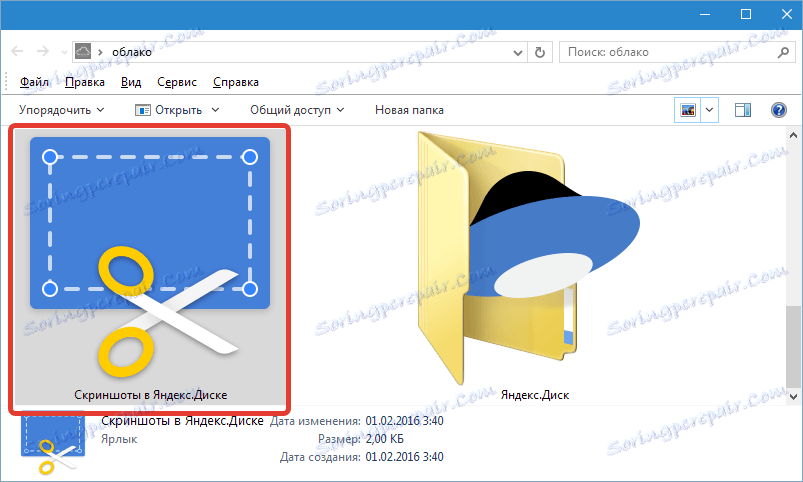
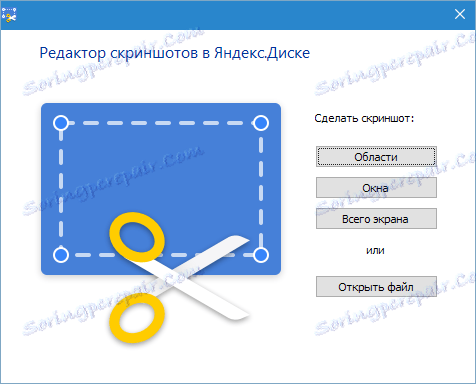
Snimka aktivnog prozora izvodi se pritiskom tipke Alt ( Alt + PrtScr ).
Zasloni zaslona područja također su stvoreni u izborniku programa. Da biste to učinili, kliknite ikonu Diska na paleti sustava i kliknite vezu "Uzmi snimku zaslona" .
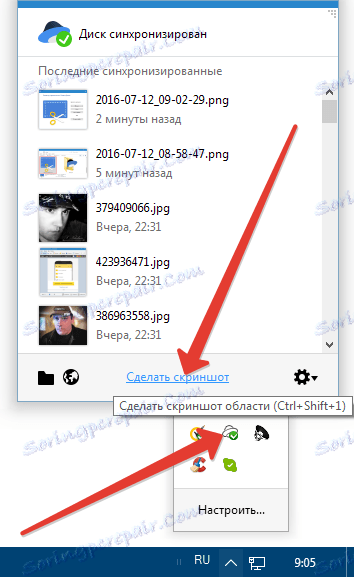
sadržaj
prečaci
Za praktičnost i uštedu vremena, aplikacija omogućuje korištenje tipki za brzo biranje.
Da biste brzo izvršili:
1. Područje zaslona - Shift + Ctrl + 1 .
2. Dobiti javnu vezu odmah nakon izrade zaslona - Shift + Ctrl + 2 .
3. Cijeli zaslon zaslona - Shift + Ctrl + 3 .
4. Ekran aktivnog prozora je Shift + Ctrl + 4 .
Urednik
Izrađene snimke zaslona se automatski otvaraju u uređivaču. Ovdje se slika može izrezati, dodati strelice, tekst, nasumično nacrtati marker, zamagliti odabrano područje.
Također možete prilagoditi izgled strelica i oblika, postaviti debljinu i boju crte za njih.
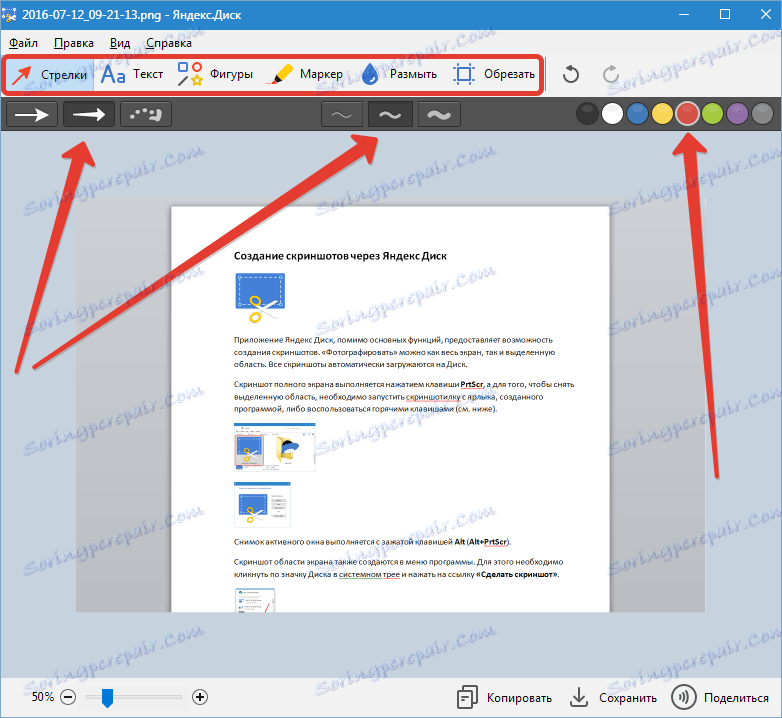
Pomoću gumba na donjoj ploči spremni zaslon se može kopirati u međuspremnik spremljen iz mape snimaka zaslona na Yandex Disk ili dobiti (kopirati u međuspremnik) javnu vezu na datoteku.
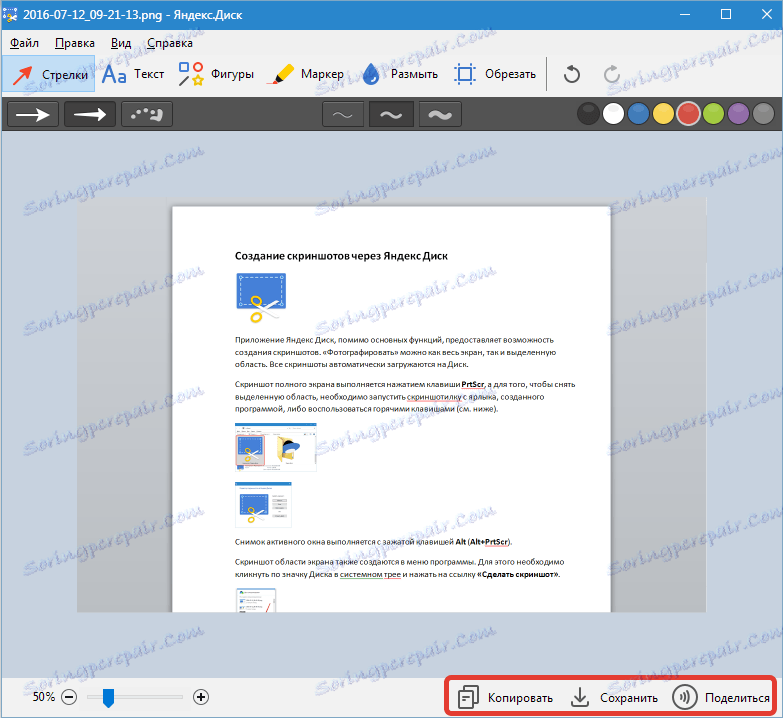
Urednik ima funkciju dodavanja bilo koje slike na screenshot. Željena se slika vraća na radni prozor i uređuje, kao i svaki drugi element.
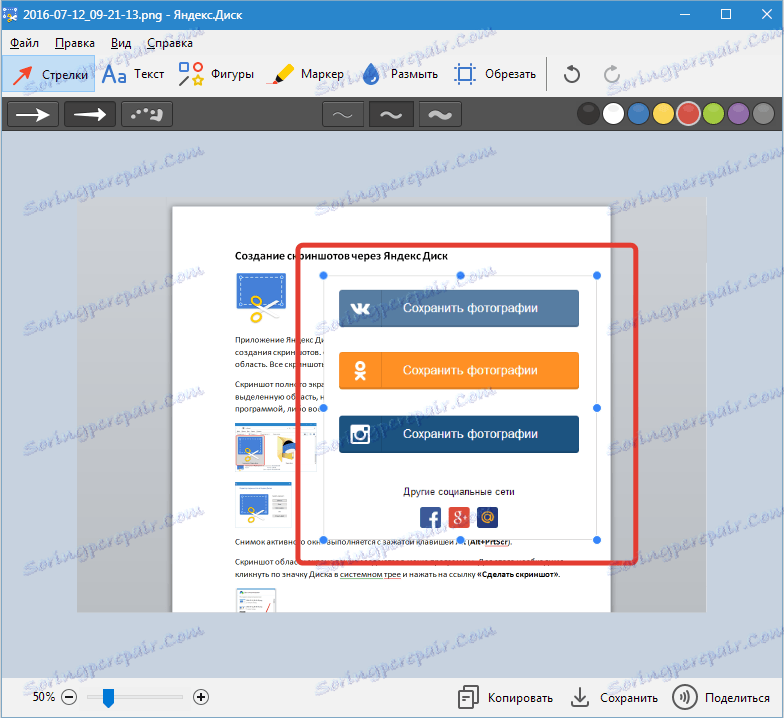
Ako trebate urediti već snimljeni screenshot, morate otvoriti izbornik programa u ladici, pronaći sliku i kliknite "Uredi" .
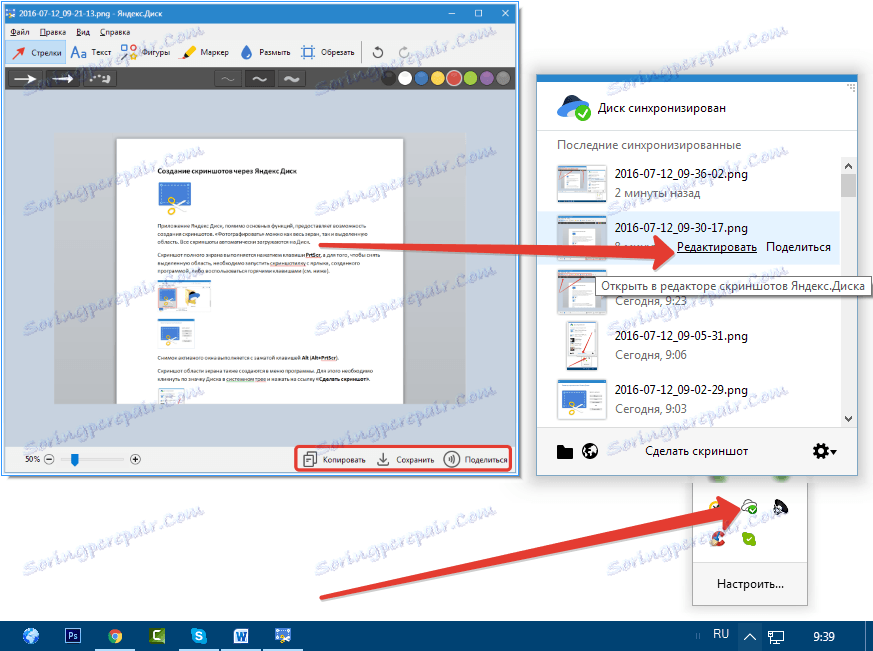
postavke
Vidi također: Kako postaviti Yandex disk
Snimke zaslona u programu spremaju se prema zadanim postavkama u PNG formatu . Da biste promijenili format, idite na postavke, otvorite karticu "Snimke zaslona" i odaberite drugi format ( JPEG ) na padajućem popisu.
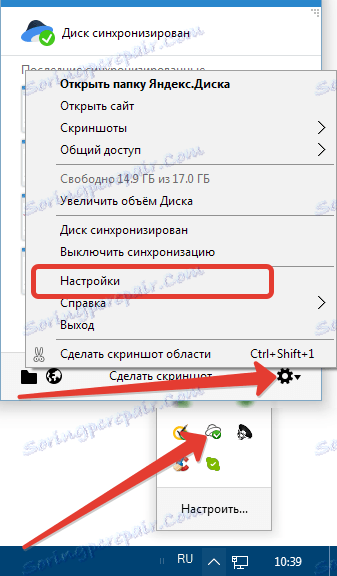
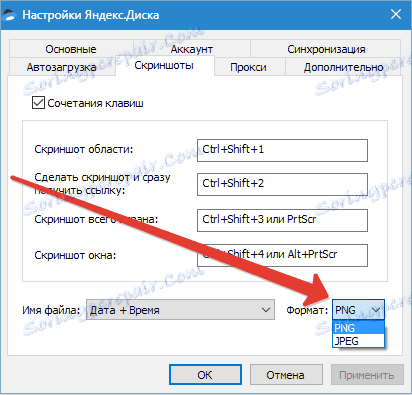
Na istoj kartici možete konfigurirati hotkeys. Da biste izuzeli ili promijenili kombinaciju, trebate kliknuti križ pored nje. Kombinacija nestaje.
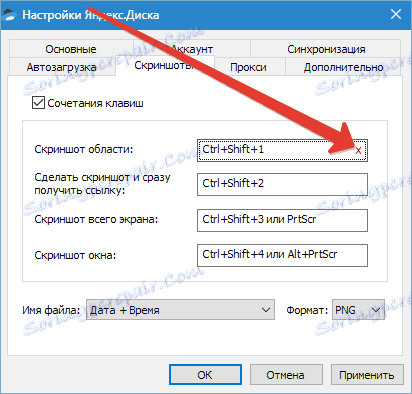
Zatim kliknite prazno polje i unesite novu kombinaciju.

Aplikacija Yandex Disk pruža nam praktični screenshot. Sve slike automatski se preuzimaju na poslužitelj na disku i mogu biti odmah dostupne prijateljima i kolegama.